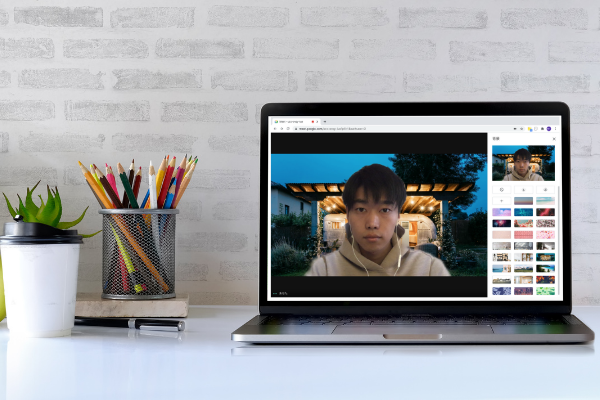
【Google Meetの新機能】バーチャル背景を設定する方法
みなさんこんにちは!京都インターンの田名後です。京都では紅葉が真っ赤に染まりとても和む時期になってきまして、街ではコートを着ている人もちらほら見るようになりましたね。
さて今回は、Google Workspace(旧G Suite)のWEB会議アプリ『Google Meet』の新機能についてご紹介します。なんと、あのZoomのように「バーチャル背景」を設定できるようになりました!設定方法について詳しく説明していきます。
目次
バーチャル背景の追加!Google Meetで好きな背景を選べるように
Google Meetで背景の設定ができる「バーチャル背景」
Google Meetではここ最近できるようになりました、ぼかし機能や背景ノイズ除去などがあると思います。今回zoomのようにバーチャル背景(オフィス、風景、抽象的な背景など)を使用することが可能になりました。自分の好きな背景などを使い話題作りや個性を出すことやその場の雰囲気を変えることもできますね。
「バーチャル背景」設定方法
Googleアカウントをお持ちでない(ログインしていない)方は通話する前にバーチャル背景の変更ができません。通話の参加後に変更が可能になります。
1. Google Meetにアクセスします。(URLをクリックし移動)
2. カメラをオンにしてください。
右下にある縦「・・・」をクリックし、「背景を変更」を選択します。
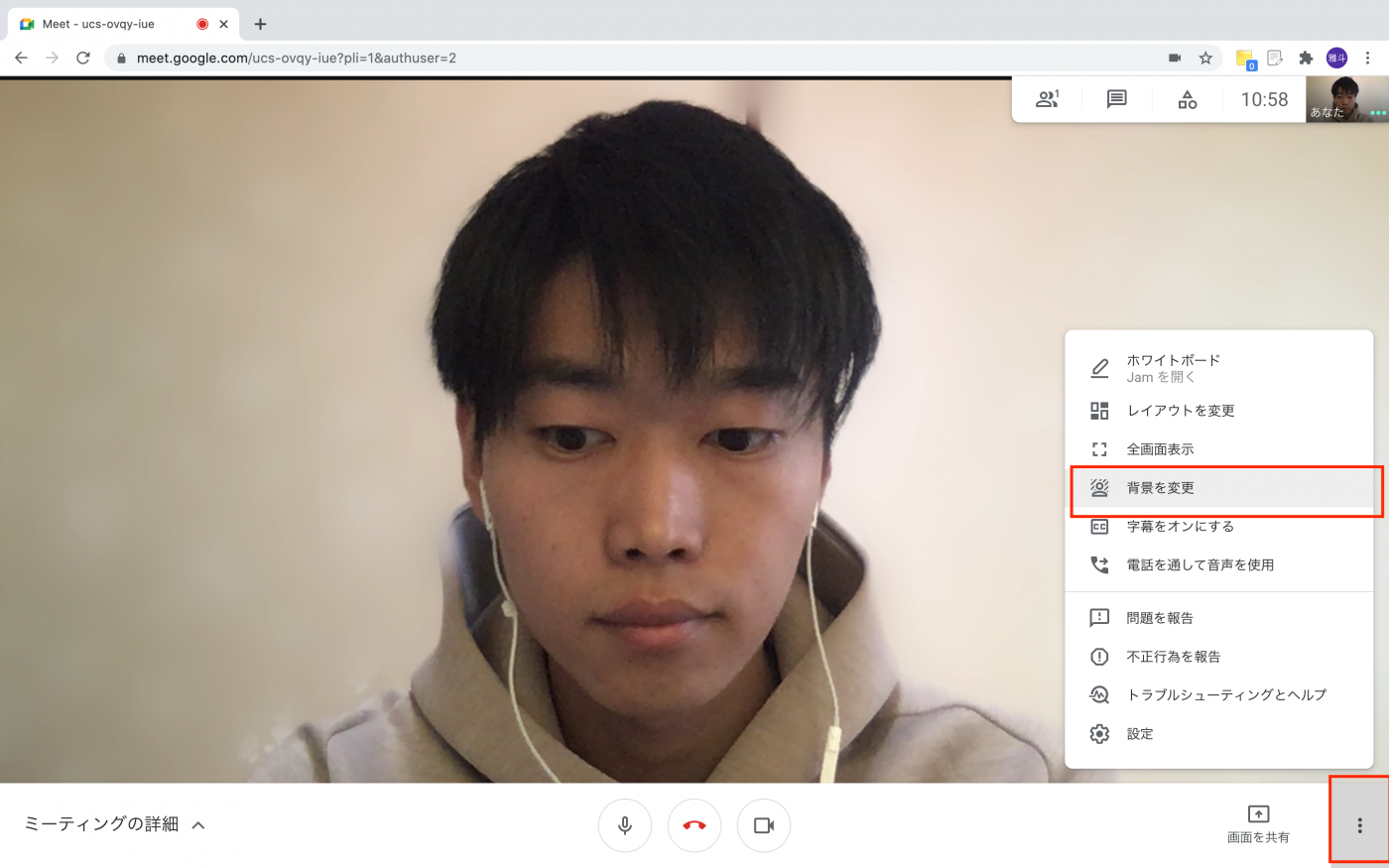

すると背景の一覧が出てきますので、お好みのものを選択します。
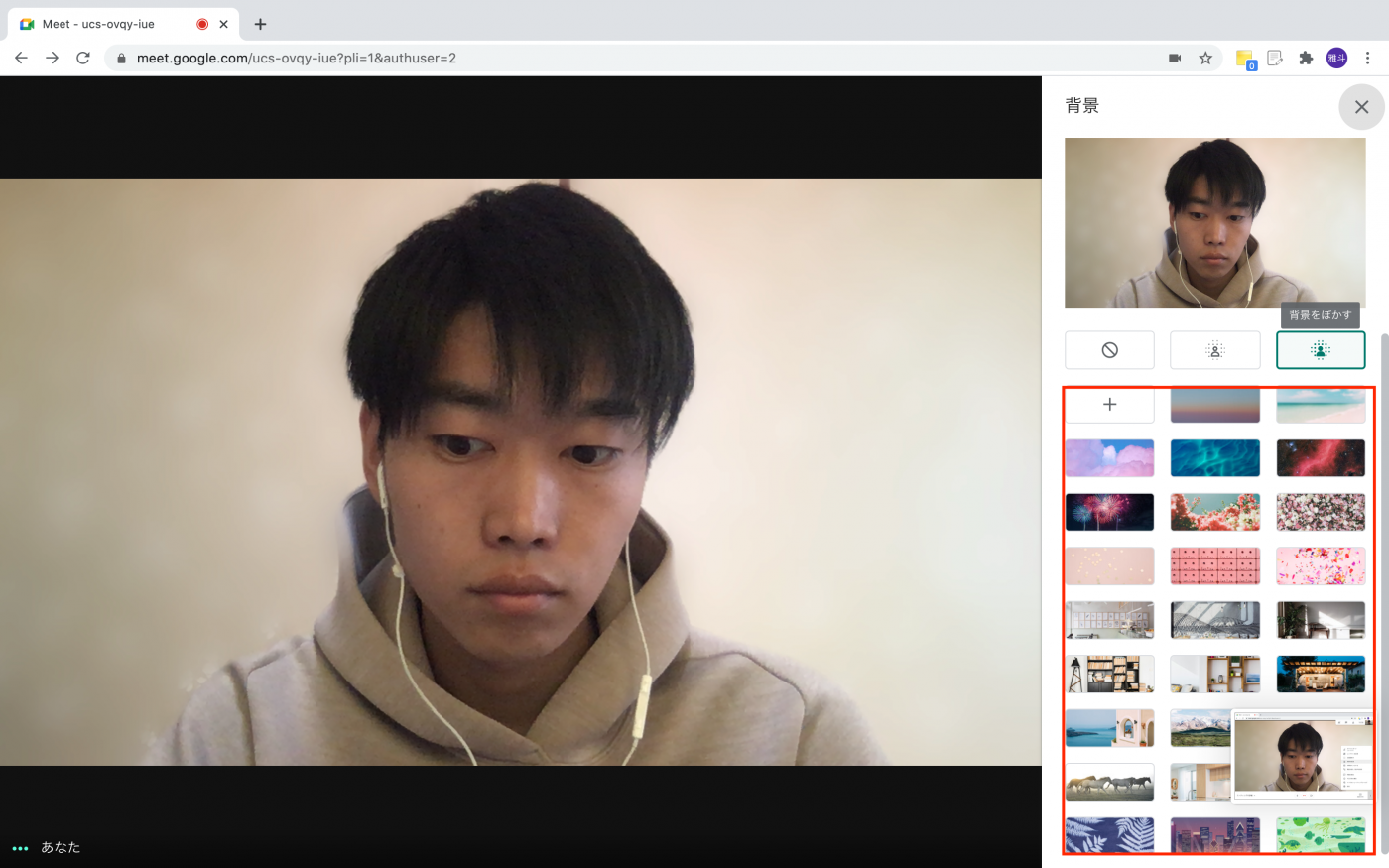
うまく設定がされました!本当に簡単ですよね。
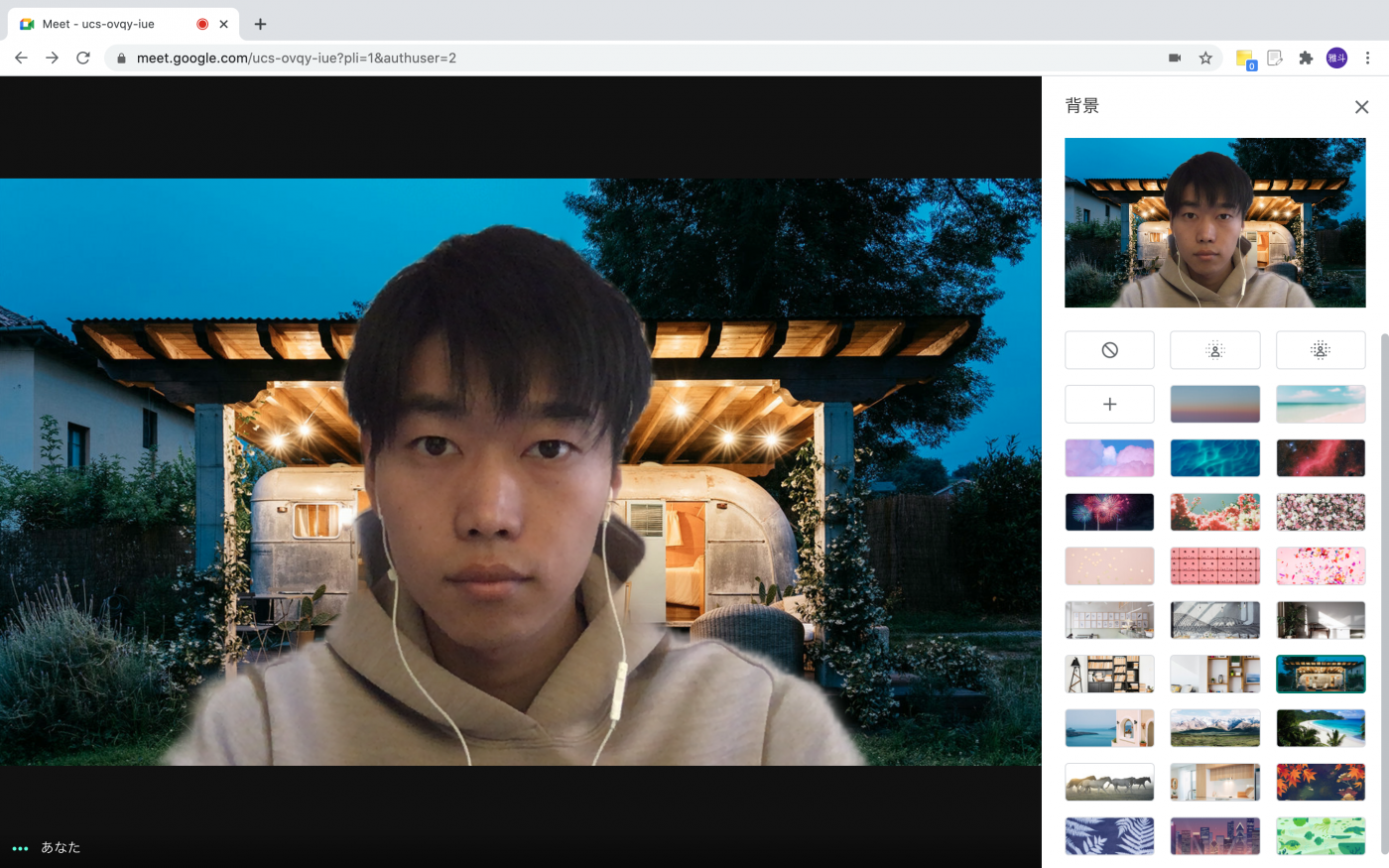
Google Meetでは、このバーチャル背景とぼかし機能を使い分けできるため便利ですね!また、デフォルトで用意されているバーチャル背景の選択肢がたくさんあるのも便利ポイントです。
まとめ
最後までお付き合いいただきありがとうございます。
Google Workspace(旧G Suite)では頻繁に改善機能・アップデートが加えられています。ぼかし機能や背景ノイズ除去などとても素晴らしい機能にバーチャル背景が加ました。大変便利な機能ですので、ミーティングの時等にぜひ使ってみてはいかがでしょうか!
The following two tabs change content below.

インファクト編集部
中堅・中小企業売上UP研究所by株式会社インファクト【INFACT】です。WEB&ソーシャルメディアマーケティングを得意とし販売促進支援企業として販促コンサルティングからWEB制作・カタログ・パンフレット制作まで企業の売上アップをサポートします。http://www.infact1.co.jp/
最新記事 by インファクト編集部 (全て見る)
- 【Google Chat】グーグルチャットツールの使い方|Google Workspace - 2024年1月19日
- 【最新】Canva Docsの使い方|おしゃれで見やすい文章作成ツール - 2023年9月1日
- 【パラメーターとは】Googleアナリティクスでパラメーターの表示方法 - 2023年8月16日













